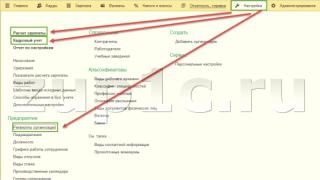Было время, когда производители телефонов пробовали добавлять в устройства проекторы. Не веришь? Вот, например, Samsung Galaxy Beam с такой диковинной функцией. Он давно снять с производства, но проектор в нем реально работал.
Проектор в телефоне выводил на стену или любую поверхность изображение, дублируя содержимое на экране смартфона: видео с YouTube, текст или страничку из браузера, лежа на диване в темном помещении. Так как проекторы не очень мощные, то требовалось выключить свет и закрыть окна — ограничения, стандартные и для более мощной техники такого типа.
Теперь пошла вторая волна мобильных проекторов. Такие аксессуары выпустили пусть и не все, но многие производители. Я не знаю, с чем это связано, возможно, пробуют новую нишу, вдруг покупатели захотят смотреть видосы дома на стенах, как мы в детстве глядели диафильмы? Поэтому предлагаю посмотреть на подборку из нескольких мобильных проекторов, вот они.
ASUS S1 Mobile
Небольшой, недорогой и мобильный проектор от ASUS будет хорошей альтернативой аналогичному аксессуару от Moto. А благодаря встроенной батарейке на 6000 мАч ASUS еще и дольше работает. При яркости 50 люмен (на четверти мощности) проектор трудится до 3 часов. Кроме того эта штука работает как powerbank и заряжает смартфон при необходимости. К сожалению, подключить проектор можно только по проводу, используя адаптер и кабель HDMI/MHL.

Цена: $270/26000 рублей
Разрешение: 854х480
Яркость: 200 люмен
ASUS ZenBeam E1
Ещё один вариант от ASUS, устройство меньше, чем S1, так что при желании его даже можно запихнуть в задний карман джинсов. По мне так это странная идея, но в ASUS думают иначе. Причем этот малыш работает даже дольше — зарядки хватает на 5 часов работы. Батарейка на 6000 мАч и тут работает в качестве запасного аккумулятора для телефона или другой подходящей техники. Правда, тут меньше запас по яркости. Устройство анонсировали в начале июня, но сколько оно будет стоить, пока неизвестно.

Цена: пока не продается
Разрешение: 854х480
Яркость: 150 люмен
LG Minibeam Nano
Проектор с плавными очертаниями корпуса легкий и мобильный, хотя его и не засунуть в карман штанов. Зато по сравнению с другими аналогами он работает без проводов, картинку можно стримить через Miracast или Wi-Fi Direct, если не хочется подключаться через HDMI/MHL. Через встроенный USB-порт можно подключить флешку и смотреть видео, фотки или читать всей семьей курсовую работу. Проектор светит не очень ярко и работает всего 2 часа.

Разрешение: 854х480
Яркость: 100 люмен
Lenovo Pocket Projector
Компактная коробочка от Lenovo несмотря на свои скромные размеры способна на многое. Как видно, тут работает регулировка по высоте, приборчик передает изображение без проводов по Miracast или DLNA, кроме того у него microSD-слот для просмотра видео или картинок. Приборчик всем хорош, но вот только светит совсем не ярко, презентацию на таком придется проводить в кромешной тьме.

Цена: $250/16000 рублей
Разрешение: 854х480
Яркость: 50 люмен
Philips PicoPix 4350W
Маленькая штучка весит даже меньше многих смартфонов, устройство работает через HDMI или Miracast. Кроме того, по Bluetooth подключаем проектор к колонкам для более качественного звука. Но тут низкое разрешение, скромная автономность — всего 2 часа работы, да ещё и высокая цена.

Цена: $350/27000 рублей
Разрешение: 640х360
Яркость: 50 люмен
Celluon PicoPro
Это не совсем обычное устройство. Проектор с лазерным лучом выдает четкое изображение высокого разрешения, работая до 2,5 часов. У него встроенный динамик, устройство передает изображение по HDMI или Miracast. Проектор большой и сравним по размерам с iPhone 6 Plus, при этом максимальная яркость всего 30 нит.

Разрешение: 1920х720
Яркость: 30 люмен
UO Smart Beam
Ещё один лазерный проектор в формате коробочки. Как и предыдущая модель, эта тоже всегда выдает резкое и сфокусированное изображение, чем выгодно отличается от аналогов. Встроенной батарейки хватает на 2 часа работы, подключаться можно по HDMI, MHL, Miracast или DLNA.

Цена: $400/29000 рублей
Разрешение: 1280х720
Яркость: 60 люмен
ZTE Spro 2
Очень необычный проектор: по сути это маленький планшет, где свой процессор Snapdragon 800, 2 ГБ оперативки, сенсорный 5-дюймовый экран, 16 ГБ для хранения данных и древний Android 4.4 внутри. Устройство читает карты памяти и отличается большим запасом по яркости. Проектор получил Wi-Fi, Bluetooth, HDMI и USB, а также LTE-модем. Батарейка на 6300 мАч выдает до 3 часов работы. Стоит такой навороченный агрегат у нас каких-то космических денег.

Цена: $550/56000 рублей
Разрешение: 1280х720
24.08.2014 . 41 комментарий
Выводим изображение по воздуху с планшета, или телефона (Android) на телевизор по технологии Miracast (без проводов). На примере планшета Asus и телевизора LG
adminПоявилась возможность подготовить очень полезную и актуальную статью по настройке беспроводного экрана на планшетах и телефонах, которые работают на операционной системе Andriod. С помощью технологии Miracast, мы выведем изображение с планшета на телевизор. Все это будет работать по воздуху, то есть, без проводов.
Сейчас, большое количество современных телевизоров, которые имеют функции Smart TV, и имеют возможность подключатся к интернету по Wi-Fi, также имеют возможность работать как беспроводные экраны по технологии Intel WiDi, или Miracast. Об этих технология, вы можете более подробно почитать в отдельной статье . Но, там я писал больше о теории, а в этой статье будет только практика.
Так вот, значит, телевизор может принимать изображение по воздуху. А наши планшеты и смартфоны, которые работают на Android, скорее всего, умеют передавать это изображение по технологии Miracast. В настойках это называется беспроводной экран.
Что все это нам дает? Мы можем соединить наш планшет, или телефон с телевизором и на телевизоре будет отображаться все, что происходит на экране мобильного устройства. И все это без проводов. Таким способом, можно вывести фото на большой экран, или видео. Смотреть онлайн видео, или играть в игры на планшете и выводить все это на телевизор. Там есть некоторые нюансы, о которых я напишу ниже, но, все это можно делать, и сейчас я покажу как.
Я только что наделал фото, скриншотов, все протестировал, проверил и сейчас всем этим поделюсь с вами. Все на реальном примере, как и всегда!
Что нам понадобится?
- Мобильное устройство, с которого мы будем выводить изображение на телевизор. Планшет, или смартфон на Android. Не все Android устройства умеют работать с технологией Miracast (беспроводной экран) . Но, по моим наблюдениям, практически все современные устройства это умеют.
- Телевизор, который будет принимать изображение по беспроводной технологии Miracast с планшете, или телефона. Современные телевизоры это умеют. Если на вашем телевизоре есть встроенный Wi-Fi (или внешний приемник) , и есть функция Smart TV, то скорее всего, он может выводить изображение без проводов.
Я буду показывать на примере телевизора LG 32LN575U и планшета Asus MeMO Pad 10 .
Для настройки такого подключения, Wi-Fi роутер не нужен, по сравнению с настройкой передачи медиконтента .
Соединяем планшет и телевизор для беспроводной передачи изображения
Все что нам нужно сделать, так это включить Wi-Fi на планшете, включить Miracast на телевизоре и соединить устройства.
Включаем Miracast/Intel WiDi на телевизоре LG
Я буду показывать на примере телевизора компании LG. Если у вас телевизор другой фирмы, то эта функция может включатся немного по-другому. В меню, она может называться иначе.
Включите телевизор, и нажмите на пульте на кнопку SETTINGS , что бы зайти в настройки.
В настройках перейдите на вкладку Сеть и выберите пункт Miracast/Intel’s WiDi .
 Дальше, включаем Miracast. Просто установите переключатель в положение Вкл
.
Дальше, включаем Miracast. Просто установите переключатель в положение Вкл
.
 Все, телевизор пока можно оставить. Но, не выключайте его.
Все, телевизор пока можно оставить. Но, не выключайте его.
Включаем “Беспроводной экран” на планшете, или Android-смартфоне
Берем наш планшет (в моем случае) , и заходим в настройки.
Хочу отметить, что в зависимости от устройства (фирмы производителя, модели, версии Android, оболочки) , активация данной функции, может отличатся. Просто поищите нужные пункты в меню вашего устройства.
В настройках, сразу же включаем Wi-Fi, и переходим на вкладку Экран (Дисплей) . Справа, выбираем пункт Беспроводной экран (Miracast) .
 Включаем Miracast, установив вверху переключатель в положение Вкл.
Ниже, должен появится ваш телевизор. Там будет его название. Что бы начать беспроводную передачу изображения на телевизор, просто нажмите на имя телевизора.
Включаем Miracast, установив вверху переключатель в положение Вкл.
Ниже, должен появится ваш телевизор. Там будет его название. Что бы начать беспроводную передачу изображения на телевизор, просто нажмите на имя телевизора.
 Возвращаемся к телевизору. Там должен появится запрос на подключение устройства. Просто подтвердите подключение, выбрав Да
. Если вы хотите, что бы в дальнейшем это устройство подключалось без запроса, то установите галочку возле пункта “Подключатся автоматически без запроса”
.
Возвращаемся к телевизору. Там должен появится запрос на подключение устройства. Просто подтвердите подключение, выбрав Да
. Если вы хотите, что бы в дальнейшем это устройство подключалось без запроса, то установите галочку возле пункта “Подключатся автоматически без запроса”
.
 Дальше пойдет статус соединения, проверка и устройства будут подключены. На телевизоре появится изображение с планшета.
Дальше пойдет статус соединения, проверка и устройства будут подключены. На телевизоре появится изображение с планшета.
 Все готово! Можно пользоваться.
Все готово! Можно пользоваться.
Что бы отключить трансляцию изображения на ТВ, просто нажмите снова на имя телевизора и выберите Ок .

Заново подключаемся по инструкции.
Использование беспроводной передачи изображения на практике
Я немного поигрался, и постарался понять, для чего реально можно использовать эту технологию. Вся проблема в том, что при такой передачи изображения, есть небольшая задержка. То есть, на планшете страница уже открылась, а на телевизоре она появляется через секунду, грубо говоря.
Возможно, на более дорогом оборудовании, эта задержка будет меньшей, но она скорее всего будет. Для того, что бы показать фотографии на большом экране, такое соединение подходит отлично. Все без проводов, как мы любим.
Сайты можно просматривать, или, например, посмотреть онлайн видео.
 Запускал кстати видео на планшете, на телевизоре оно отображается хорошо. Хоть и с задержкой, но звук идет синхронно с видео. Звук, кстати передается тоже.
Запускал кстати видео на планшете, на телевизоре оно отображается хорошо. Хоть и с задержкой, но звук идет синхронно с видео. Звук, кстати передается тоже.
Пробовал играть в игры, но задержка немного раздражает.
 Послесловие
Послесловие
Отличная технология, которая позволяет без каких либо проводов вывести на большой экран картинку, которую вы видите на своем планшете, или телефоне. Все подключается без каких либо проблем и работает без сбоев. По крайней мере, я никаких проблем не заметил.
Из минусов можно выделить только задержку в обновлении изображения на телевизоре. В игры играть сложновато, а вот посмотреть фото, или видео – можно. Вывести какую-то презентацию на телевизор, вообще без проблем.
Буду рад увидеть ваши отзывы и мнения о данной технологии. Как у вас все работает, какое применение нашли? Делитесь в комментариях! Всего хорошего!
Приветствую, уважаемые посетители портала «Проекторщик». Представляю вашему вниманию очередной доступный домашний кинотеатр от одного из Проекторщиков. Сазу хочу сказать автору спасибо за поднятую тему с беспроводностью. Оговорюсь, что в своем ДК я всё таки остался с проводами, хотя и в нестандартном для большинства киноманов виде, но об этом я расскажу чуть позже на этой неделе.
Знакомьтесь.
Всем привет, меня зовут Евгений, я из Красноярска и хочу рассказать историю как я поставил цель сделать дома беспроводной проектор, как это было сделано и какие впечатления получил от процесса.
При переезде в более просторную квартиру было принято решение повысить культуру просмотра сериалов и фильмов. Последние года три это осуществлялось с помощью 15” ноутбука, поставленного куда придётся, например на подоконник. Сейчас вспоминаю эти времена со смехом.
Мои запросы: после 15” ноутбука они были невелики. Я хотел, чтобы по wi-fi на проектор передавалось хотя бы 480р качество видео и хотелось бы чтобы звук был громче, чем на ноуте.
Естественные ограничения
Так получилось, что в доме правит минимализм. Мне это нравится и менять ничего не хочется. Поэтому в зале у нас из мебели только диван. Ещё так получилось, что в зале одна розетка и она находится на той стене, где логично было сделать экран. В целом комната выглядит так:

Я вроде как против телевизоров, но даже если был бы за, то вешать его нужно было бы прямо по центру стены, следовательно, до него бы тянулись или два провода к розеткам в углу, или убогий кабель-канал. Ни то, ни другое меня не устраивало, как и наличие телевизора дома.
Поэтому решил повесить проектор в углу под потолком, где его можно запитать от выключателя.
Расположение проектора под потолком это и защита от детей/котов/собак, и жилплощадь не отнимает.
Оборудование
Какой фирмы купить проектор я долго не думал. Угловое расположение предполагало обязательное наличие коррекции вертикальных и горизонтальных искажений. Моя неприязнь к радуге ограничила применение DLP проекторов. Не знаю, где как, а в нашей глубинке только Epson продаёт бюджетными модели 3LCD проекторов с коррекцией изображения. Приятным бонусом в некоторых моделях является встроенный звук. Я остановился на модели Epson EB-W29. По характеристикам она меня устраивала полностью, но я совсем не был уверен, что смогу подключить этого допотопного динозавра к домашнему wi-fi.
Прочитав множество статей в интернете, я усвоил, что в 2017 году телевизоры уже на 146% оснащаются технологиями вроде smart tv, видят вай фай и управляются со смартфонов. Для проекторов, к сожалению, такие плюшки доступны за очень большие деньги и не в Красноярске. Это для меня тоже был принципиальный момент. Не хотелось потратить полсотни т.р. на проектор и не быть уверенным в возможности беспроводного подключения. Поэтому я задался целью сначала купить относительно недорогое устройство для беспроводной передачи, а потом уже сам проектор.
Обзор этого рынка выявил четыре класса устройств:
Apple TV. По отзывам отличная и безотказная вещь, которая могла бы запросто справиться с моими задачами. К сожалению или к счастью я не большой фанат Apple и айфона у меня нет. К сожалению, потому что устройство из серии «подключил и забыл», всё работает надёжно и быстро. К счастью, потому что традиционно для яблока скотский ценник, от 12 т.р. в моём городе. При стоимости проектора 41.

Всевозможные андроид медиаплееры разной степени паршивости. Часто китайские с неприятным интерфейсом на смеси китайского и русского, часто без ютьюба и прочих популярных в наших широтах сервисов. Отзывы по ним противоречивые. К тому же, как и Apple TV, они меня не устраивали тем, что к своему выключателю я смог приткнуть только одну розетку, в которую уже воткнут проектор. Их просто некуда подключать. Тройник это не минималистично =)

MHL переходники. Это не совсем созвучно поставленной цели. Такие переходники позволяют передавать видео с телефона по проводу на проектор при поддержке технологии MHL с обеих сторон. Есть несколько типов данных переходников и есть несколько поколений самой технологии и какие-то пины… В общем для меня всё это оказалось сильно муторно, и поскольку стоят эти шнурки сущие копейки, я поехал в магазин и купил два разных. К сожалению, ни один из них несмотря ни на какие шаманства не завёлся. Может быть это хорошая технология, но мне этого узнать не получилось.

DLNA свистки. Это небольшие устройства размером с флешку или чуть больше, которые вставляются в HDMI разъем, питаются от usb и стоят в пределах 5 т.р. Один минус – они плохо справляются со своими задачами. Я поездил по магазинам и протестировал около пяти таких устройств на демонстрационных телевизорах. Звук отстаёт, картинка дёргается уже на 480p, подключить к ноутбуку или телефону задача подчас нетривиальная.

Тем не менее я выбрал именно этот путь. Мне немного повезло, потому что я давний поклонник смартфонов HTC и, хоть сейчас пациент скорее мертв, чем жив, в свои золотые годы компания выпустила отличный свисток HTC Media Link HD. Найти в продаже его нереально, т.к. снят с производства, но на вторичном рынке он мне обошёлся в 1,5 т.р.
Я взял HTC Media Link, свой смартфон и поехал в магазин на тест. Надо сказать, что менеджеры крайне неохотно дают тестировать проекторы, т.к. ресурс работы у них значительно меньше, чем у современных телевизоров. Тем не менее тест показал очень неплохие результаты. В забитом вай-фае торгового центра я настроил связь между устройствами минуты за 2-3, включил youtube, и, о чудо, посмотрел какой-то ролик и на 480, и на 720 с идеальным синхроном по звуку. Выглядит это примерно так:
Дома в условиях получше тянет и онлайн видео 1080 (хотя проектор такое разрешение вроде не поддерживает), и фильмы, скачанные на смартфон размером 1,4 и 2,2 Гб спокойно.



* кронштейн достался бесплатно от родителей
Итого: за 43 т.р. я установил яркий, резкий и громкий проектор без радуги, который получает изображение любого качества по wi-fi с моего телефона и не портит вид комнаты.
Плюсы реализованного варианта:
- никаких проводов по комнате, проектор совсем не бросается в глаза и гости его могут даже не заметить, если на него не обратить внимания
- я смотрю видео 720р с громким звуком на экране шириной 2-3 м
- дети и питомцы при всём желании не смогут повредить провода, разбить экран или ещё что то сломать в реализованной схеме
- некоторые гики знают, что излученный RGB свет хуже воспринимается, чем отраженный CMYK цвет, т.к. исторически источником света для человека являлось солнце и мы никогда не смотрим на него, но смотрим на предметы, которые отражают его свет. Я рад, что смотрю фильмы в отраженном свете
Минусы:
- днём нужно прикрывать шторы
- HTC Media Link иногда включается без звука и тогда нужно перезагрузить проектор (возможно проблема только в моём экземпляре свистка)
Перспективы
Видео результата:
Спасибо за внимание =)
Спасибо Евгению еще раз. Ну что скажете, друзья?
Во время презентаций может возникнуть ситуация, во время которой беспроводное соединение проектора с ПК станет необходимо как воздух. Иногда не хватает длины шнура, а иногда нет возможности его протянуть вообще. Да и выглядит такое решение гораздо симпатичнее, чем множество проводов, ведь проектор подключается только к розетке.
Практика: три шага к беспроводному проектору
В этом материале мы, на примере одного из новейших проекторов корпорации Sony, модели VPL-CX75 , подробно разберем, что представляет из себя беспроводная передача данных применительно к проектору – что она позволяет, а что нет, для чего может понадобиться и как с ней работать. Правда, на вопрос, стоит ли AirShot (именно так называется фирменная технология компании), своих денег, ответа, к сожалению не будет – в модельном ряду Sony нет аналогичного проектора без возможности беспроводного соединения. Итак, обо всем по порядку.
01.06.2015
Беспроводная передача сигнала у проекторов
С развитием современных технологий способы воспроизведения сигнала через проектор становятся все более и более изобретательными и гибкими. Традиционный способ передачи сигнала заключается в использовании кабеля между источником и проектором,
как правило, используется VGA кабель или HDMI, или для высокопроизводительных проекторов - сетевой кабель.
Использование проводного кабеля обеспечивает наиболее стабильную передачу данных или передачу видеосигнала, однако в ряде обстоятельств, использование проводного соединения не удобно, или не возможно. В современном гибком мире все чаще беспроводная передача данных становится новым стандартом видео воспроизведения. С каждым днем этот вопрос приобретает все большую актуальность.
Есть несколько способов для передачи контента по беспроводному каналу на проекторе:
Чтобы выбрать правильный способ или устройство нужно разобраться в особенностях этих устройств и подбирать оптимальный вариант для решения ваших задач.
Наиболее распространенные методы и устройства передачи контента по беспроводному каналу на проектор:
Wi-Fi адаптеры
Беспроводной HDMI комплект
Wi-Fi адаптеры для проектора
Если ваш текущий проектор или проектор, который вы собираетесь купить, имеет USB вход типа A, скорее всего, этот проектор будет совместим с дополнительным Wi-Fi адаптером (Wi-Fi ключом) от производителя. Обычно - это дополнительный аксессуар к проектору. Редко, но все же бывает, он идет в комплекте с проектором (например, проекторы BenQ).
Не все производители предлагают дополнительные Wi-Fi адаптеры (Wi-Fi ключи), но они точно есть у таких брендов как Benq, NEC, Vivitek и Hitachi. Обычно стоимость Wi-Fi адаптера (Wi-Fi ключа) для проектора не превышает 100$.
Такая форма беспроводной передачи больше всего подходит для передачи таких данных, как документы Microsoft Word, Excel, PDF, фото, презентации PowerPoint, веб-серфинг и короткие не емкие видео-ролики. Для полноценной передачи качественного видео сигнала, для просмотра фильмов в большом разрешении следует выбирать Wi-Fi адаптер (Wi-Fi ключ) с поддержкой Full HD.
Чтобы использовать беспроводную передачу контента через Wi-Fi адаптер (Wi-Fi ключ), нужно установить ПО от производителя на компьютер (диск с ПО обычно идет в комплекте, или нужно будет скачать с сайта производителя). Затем Wi-Fi адаптер (Wi-Fi ключ) вставляется в USB-порт типа А на проекторе. Далее вам нужно установить соединение Wi-Fi между компьютером и ключом WiFi в проекторе. Это делается путем выбора SSID из списка доступных Wi-Fi сетей на вашем компьютере, который соответствует WiFi адаптера (WiFi ключа) в проекторе.
После подключения, просто запустите уже установленное ПО для беспроводной передачи контента, оно найдет проектор и будет отображать содержимое экрана компьютера на проекторе.
Стоит иметь в виду, что есть небольшая задержка при использовании беспроводной передачи контента между проектором и источником сигнала из-за времени обработки и интерпретации данных по беспроводной сети. Это имеет очень незначительный эффект для большинства спикеров, но при создании анимации в PowerPoint слайдах, а также трансляции потокового видео стоит иметь это в виду.
Что насчет безопасности при использовании Wi-Fi адаптера для проектора?
Вы, возможно, слышали обеспокоенность по поводу безопасности беспроводных технологий и конфиденциальности информации. Это вполне естественное беспокойство. А что, если ваш конкурент сидит за пределами здания с ноутбуком? Может ли он скачать презентацию с использованием беспроводной сети и получить инсайдерскую информацию?
К счастью, вы можете шифровать сигнал. Это функция программного обеспечения проектора. Вы можете выбрать, как правило, 64-битное или 128-битное шифрование. Тем не менее, в то время как это защищает ваши данные, это также немного замедляет частоту обновления экрана. А ноутбук и проектор работают в усиленном режиме, кодируя и декодируя сигнал. Хотя защита информации иногда является обязательным условием для проведения презентации.
Покрытие Wi-Fi адаптера для проектора
Обычно беспроводная передача через Wi-Fi адаптер (Wi-Fi ключ) ограничена 10 метрами, но эта цифра может значительно варьировать в зависимости от факторов окружающей среды, силе и скорости WiFi сигнала между источником и проектором.

Apple TV является аксессуаром с размерами 9,8 х 9,8 х 2.3cm (достаточно мал, чтобы поместиться в ладони вашей руки), который подключается к проектору с помощью кабеля HDMI. Все, что находится на вашем IPhone, Ipad или Macbook могут передаваться в с разрешением до 1080p на Apple TV, используя Airplay.
Airplay позволяет осуществлять беспроводную передачу контента с разрешением 1080p Full HD, который находится на вашем IOS устройстве на проектор или "зеркало» (именно то, что на дисплее отображается на экране проектора). Беспроводная трансляция фото, потокового видео, таблиц, презентаций и веб-страниц на проектор с устройств Apple возможна с Apple TV.
Для беспроводной передачи контента ваш Apple TV и IOS устройство должно быть подключено к одной и той же сети Wi-Fi.
Покрытие Apple TV
Как и дополнительные WiFi адаптеры (WiFi ключи), расстояние беспроводной передачи сигнала будет меняться в зависимости от факторов окружающей среды, настроек и сигнала WiFi.
Беспроводной HDMI комплект

Беспроводной HDMI комплект позволяет отправлять контент, используя технологию WHDI. В настоящее время с использованием WHDI технологии можно передавать по радиоканалу потоковое видео с разрешением 1920×1080 (Full HD) с частотой 60 кадр./с на расстояние до 30 м cо скоростью до 145 Мбит/c. Беспроводные HDMI комплекты могут
поддерживать 5-канальный звук и различные 3D-форматы.
Беспроводной HDMI комплект состоит из передатчика и приемника, которые требуют отдельного подключения питания для каждого блока. Передатчик имеет два входа HDMI, так что вы можете подключить несколько источников. Выход HDMI на передатчик передает выбранный источник на локальном экране. Приемник подключается к проектору с помощью кабеля HDMI.
Большинство беспроводных HDMI комплектов поддерживают инфракрасную передачу данных. Если устройство-источник имеет пульт дистанционного управления, например BluRay или HD SKY, вы можете использовать пульт дистанционного управления для этих устройств в приемнике.
Корпоративный или потребительский?
С его расширенным диапазоном разрешений, 128-битным шифрованием, и расширенным функционалом этот беспроводной HDMI комплект подходит для профессионального аудио-видео применения в конференц-залах и залах заседаний. Он также может быть использован в офисах, школах и дома, чтобы получить передачу сигнала без использования кабелей.
Охват беспроводного HDMI комплекта
Современные беспроводные HDMI комплекты имеют диапазон охвата между до 30 метров. Беспроводные наборы обычно использует динамический выбор частоты (DFS), чтобы выбрать свободный канал для передачи.
Беспроводная передача несжатого Full HD видео отлично осуществляется по средствам беспроводного HDMI комплекта BenQ Wireless Full HD Kit WDP01.
Для установки Wireless Full HD kit вам потребуется всего несколько простых шагов. После правильной установки, передатчик и приемник автоматически подключатся к проектору. Кстати, приемник, который устанавливается на правую сторону проектора (W1070+, W1080ST+), не требует дополнительной розетки питания. У вас не возникнет никаких проблем с подключением. Пожалуйста, следуйте нижеуказанной инструкции, если у вас проектор BenQ одной из следующих моделей: W1070+, W1080ST+ или W1350. Если вы приобрели проектор, которого нет в вышеуказанном списке, информацию о том, как подключить ресивер к проектору вы найдете в руководстве пользователя.
Устройства для беспроводной передачи контента можно купить у компании Интер Системс. Наши менеджеры предоставят вам квалифицированную консультацию по беспроводным устройствам и помогут подобрать подходящее, исходя из ваших задач и требований.